假设在某栋建筑内发生了爆炸,需要根据爆炸的范围分析出来波及的建筑,对于这一需求,我们可以通过ArcGIS Pro来实现,这里为大家介绍一下分析的方法,希望能对你有所帮助。
数据来源教程所使用的数据是从水经微图中下载的建筑数据,除了建筑数据,常见的GIS数据都可以从水经微图中下载。

水经微图
创建三维图层在工具箱中点击“3D Analyst 工具\3D要素\转换\依据属性实现要素转3D”,调用依据属性实现要素转3D工具,如下图所示。

调用依据属性实现要素转3D工具
在显示的依据属性实现要素转3D对话框内,输入要素为爆炸点图层,选择高度字段,如下图所示。

依据属性实现要素转3D设置
同样的方法将建筑转3D(转换之前需要先对建筑进行拉伸),如下图所示。

建筑转3D
符号化爆炸范围在符号系统内调整爆炸点样式,如下图所示。

修改爆炸点样式
三维图层转要素类在工具箱中点击“3D Analyst 工具\3D要素\转换\3D图层转要素类”,调用3D图层转要素类工具,如下图所示。

调用3D图层转要素类工具
在显示的3D图层转要素类对话框内,输入要素图层为3D爆炸点图层,设置输出要素类,如下图所示。
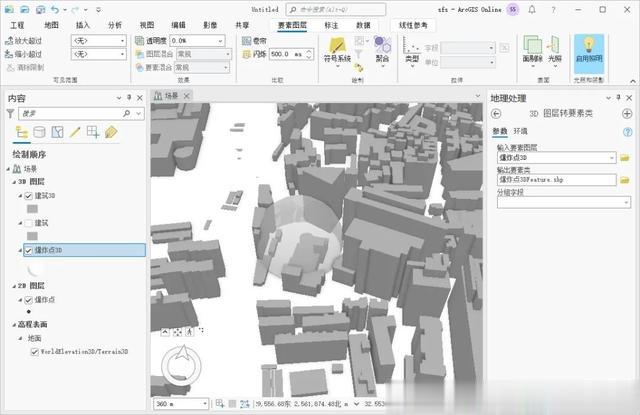
3D图层转要素类设置
同样的方法将建筑三维图层也转换为要素类,如下图所示。

建筑三维图层转要素类
提取波及建筑表面在工具箱中点击“3D Analyst 工具\3D相交\ 3D相交”,调用3D相交工具,如下图所示。

调用3D相交工具
在显示的3D相交对话框内,输入多面体要素为上一步得到的建筑和爆炸点多面体要素,设置输出要素类,如下图所示。

3D相交设置
点击运行可以得到波及建筑表面,如下图所示。

波及建筑表面
提取波及建筑在菜单栏选择地图,点击按位置选择,如下图所示。

点击按位置选择
在显示的按位置选择对话框内,输入要素为建筑多面体要素,关系选择3D相交,选择要素为波及的建筑表面图层,如下图所示。

按位置选择设置
点击确定后将波及的建筑选中,如下图所示。

波及的建筑
写在最后以上就是如何使用 ArcGIS Pro 分析爆炸波及建筑的详细说明,主要包括了数据来源、创建三维图层、符号化爆炸范围、三维图层转要素类、提取波及建筑表面和提取波及建筑等功能。
